ADI: agregar y administrar las secciones de la página
6 min de lectura
Tu sitio ADI está compuesto por páginas y secciones. Wix ofrece cientos de secciones listas para usar, que puedes agregar a tu sitio con un solo clic. Luego personaliza estas secciones con tu propio contenido. Algunos ejemplos de secciones incluyen una sección Acerca de, una sección de Horarios de apertura y una sección de Servicios.
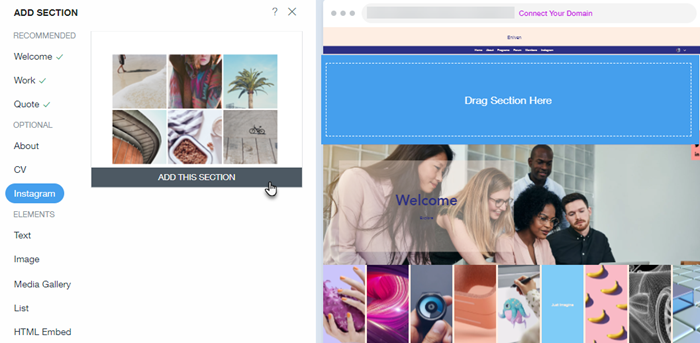
En este artículo, obtén más información sobre lo siguiente:
Agregar una sección
- Pasa el cursor sobre Agregar en la barra superior.
- Selecciona Sección a la página.
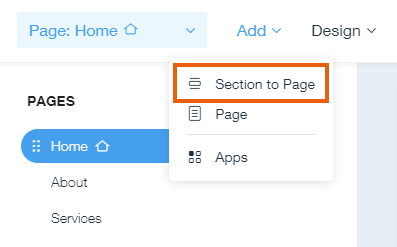
- Selecciona sección para agregarla a tu sitio.
¿Qué sucede con el menú de tu sitio?
Si tienes un sitio de una sola página, el título de la sección aparece en el menú del sitio. Puedes cambiar el nombre del elemento del menú (título de la sección) en cualquier momento. Más información
Cambiar el estilo de una sección
Puedes cambiar el tamaño de la imagen, la orientación y la alineación del texto así como los archivos multimedia en una sección al elegir un estilo diferente.
Para cambiar el estilo de una sección:
- Pasa el cursor sobre la sección que deseas actualizar dentro de ADI.
- Haz clic en Diseño.
- Selecciona un nuevo estilo en el panel SECCIÓN: DISEÑO.
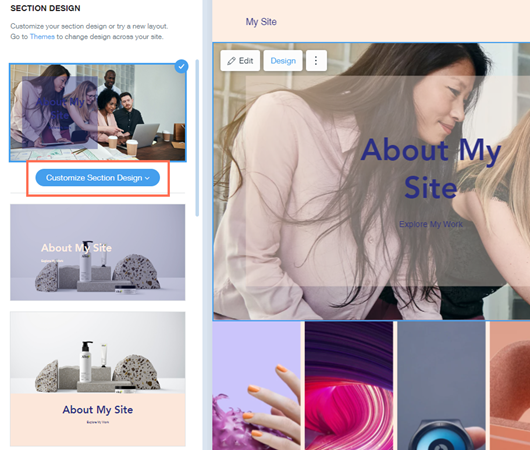
Consejo:
Personaliza aún más el estilo de la sección haciendo clic en Personalizar diseño en el panel SECCIÓN: DISEÑO. Esta opción no está disponible para todas las secciones.
Reordenar las secciones de tu página
Puedes cambiar el orden de las secciones de una página.
Importante:
No es posible mover el encabezado o el pie de página hacia arriba o hacia abajo. El encabezado siempre está en la parte superior de la página y el pie de página siempre está en la parte inferior.
Para reordenar las secciones:
- Haz clic en la sección que deseas mover dentro de ADI.
- Haz clic en las flechas Mover arriba o Mover hacia abajo.
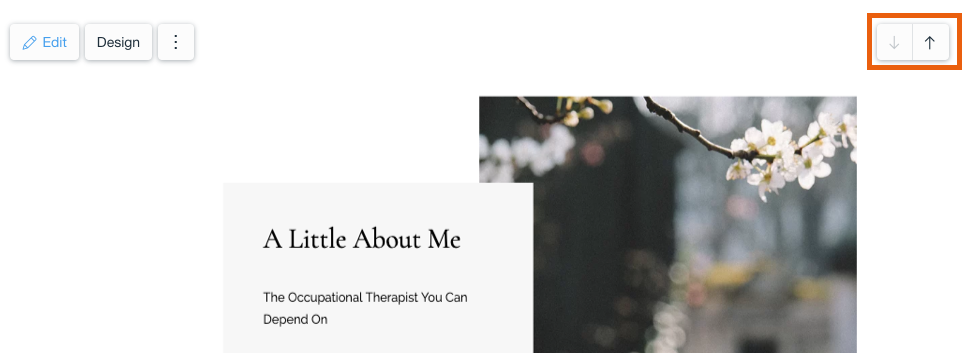
Consejo:
Puede que te resulte más fácil alejar y luego reordenar las secciones al tener una vista más amplia de tu sitio.
Convertir una sección en una página completa
Puedes convertir una sección de una página en una página propia en cualquier momento.
Para transformar una sección en una página:
- Haz clic en la sección de tu sitio en ADI que deseas mover.
- Haz clic en el icono Más acciones
 .
. - Haz clic en Mover a.
- Haz clic en Nueva página en el menú desplegable.
- Haz clic en Mover.
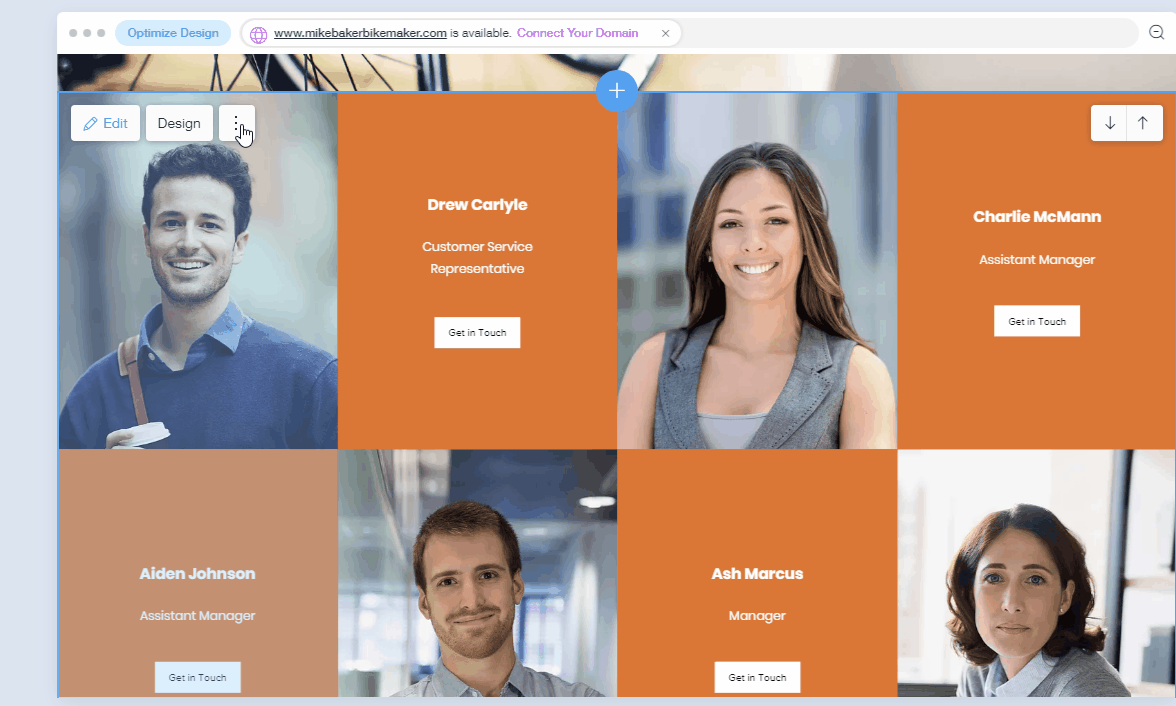
Importante:
- No es posible convertir el encabezado o el pie de página en una página en sí.
- Tu nueva página tiene el nombre Página en blanco.
Elegir qué contenido mostrar en una sección
Puedes elegir qué elementos o campos de texto se muestran en las secciones. Esto significa que puedes personalizar tus secciones tal y como desees.
Para ocultar o mostrar elementos en una sección de la página:
- Selecciona la sección que contiene el elemento o campo de texto que deseas mostrar u ocultar.
- Haz clic en Editar.
- Selecciona o desmarca el icono Mostrar/Ocultar junto al campo correspondiente:
- Seleccionado: se muestra el elemento o campo de texto.
- No seleccionado: el elemento o campo de texto está oculto.
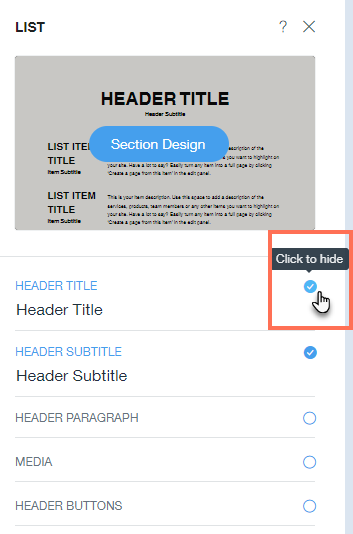
Preguntas frecuentes
Haz clic en una de las siguientes preguntas para obtener más información sobre las secciones de las páginas.
¿Cómo cambio el estilo de una sección?
¿Cómo duplico una sección?
¿Cómo muevo una sección a otra página de mi sitio?
¿Cómo elimino una sección?
¿Te ha sido útil?
|


